Como remover o malware SpinOk do dispositivo Android
TrojanTambém conhecido como: Módulo do spyware SpinOk
Faça uma verificação gratuita e verifique se o seu computador está infectado.
REMOVER AGORAPara usar a versão completa do produto, precisa de comprar uma licença para Combo Cleaner. 7 dias limitados para teste grátis disponível. O Combo Cleaner pertence e é operado por RCS LT, a empresa-mãe de PCRisk.
Que tipo de malware é SpinOk?
SpinOk é um módulo de software Android que funciona como spyware, recolhendo dados sobre ficheiros armazenados em dispositivos e potencialmente transmitindo-os a indivíduos maliciosos. Além disso, tem a capacidade de substituir e carregar o conteúdo da área de transferência para um servidor remoto. Este módulo é disseminado como um kit de desenvolvimento de software (SDK) de marketing.
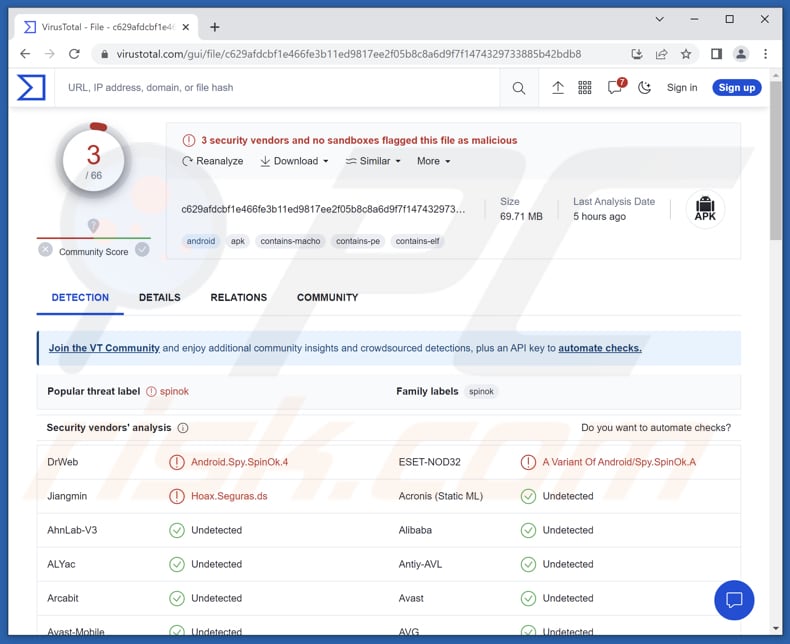
Visão geral do SpinOk
SDKs pode ser integrado pelos programadores em várias aplicações e jogos, incluindo os acessíveis no Google Play. O módulo SpinOk foi criado para envolver os utilizadores nas aplicações através de funcionalidades como minijogos, sistemas de tarefas e supostas ofertas de prémios.
No entanto, após a activação, este SDK malicioso estabelece uma ligação a um servidor de comando e controlo (C&C), transmitindo um pedido que inclui detalhes técnicos extensos sobre o dispositivo comprometido. O módulo SpinOk recolhe dados do sensor do giroscópio e do magnetómetro para identificar ambientes de emulação e adaptar o seu comportamento operacional para evitar a detecção por investigadores de segurança.
Também ignora as definições de proxy do dispositivo para ocultar as ligações de rede durante a análise. Em troca, o módulo recebe uma lista de URLs do servidor, que carrega no WebView para exibir banners publicitários.
Ao mesmo tempo, o SDK malicioso melhora a funcionalidade do código JavaScript executado em páginas web com anúncios. Introduz uma série de capacidades no código, permitindo-lhe obter uma lista de ficheiros em directórios específicos, verificar a presença de ficheiros ou directórios específicos no dispositivo, aceder a ficheiros a partir do dispositivo e manipular o conteúdo da área de transferência, incluindo a sua cópia ou substituição.
Ao incorporar essas funcionalidades, os operadores do módulo trojan ganham a capacidade de obter informações e ficheiros sensíveis do dispositivo de um utilizador. Por exemplo, podem visar ficheiros acessíveis a aplicações que contenham Android.Spy.SpinOk. Para tal, os invasores devem inserir o código apropriado na página HTML do banner publicitário.
| Nome | Módulo do spyware SpinOk |
| Tipo de Ameaça | Malware para Android, spyware, aplicação maliciosa, aplicação indesejada. |
| Nomes de Detecção | Dr.Web (Android.Spy.SpinOk.2), ESET-NOD32 (Uma Variante De Android/Spy.SpinOk.A), Google (Detected), McAfee (Artemis!DAB9F2BC4A07), Sophos (Andr/SpinOK-A), Lista Completa (VirusTotal) |
| Sintomas | Comportamento invulgar do dispositivo, anúncios excessivos, utilização não autorizada de dados, violações de privacidade. |
| Métodos de distribuição | Módulo malicioso incorporado em aplicações disponíveis no Google Play. |
| Danos | Roubo de dados, invasão de privacidade, problemas de desempenho e estabilidade do dispositivo e outros danos. |
| Remoção de malware (Android) | Para eliminar infecções por malware, os nossos pesquisadores de segurança recomendam verificar o seu dispositivo Android com um software antimalware legítimo. Recomendamos Avast, Bitdefender, ESET ou Malwarebytes. |
Conclusão
Em suma, o SpinOk é um módulo de software malicioso para Android disfarçado de SDK de marketing. Funciona como spyware, recolhendo informações sensíveis, alterando o conteúdo da área de transferência e exibindo técnicas avançadas de evasão para evitar a detecção. A sua integração em aplicações e jogos representa uma ameaça significativa à privacidade e segurança do utilizador, realçando a importância de descarregar aplicações com cuidado e de actualizar regularmente o dispositivo para mitigar esses riscos.
Como é que SpinOk se infiltrou no meu dispositivo?
Foram descobertas inúmeras ocorrências do módulo malicioso, juntamente com várias modificações, em várias aplicações disponíveis no Google Play. Embora algumas destas aplicações ainda contenham o SDK malicioso, outras tinham-no presente apenas em versões específicas ou foram completamente removidas da loja de aplicações.
Os utilizadores infectam os seus dispositivos através de aplicações descarregadas e instaladas através do Google Play que contêm SpinOk.
Como evitar a instalação de malware?
Antes de instalar uma aplicação, verifique os comentários e as classificações para ter uma ideia das experiências de outros utilizadores. Tenha cuidado se uma aplicação tiver classificações baixas, críticas negativas ou um número limitado de transferências. Durante a instalação, examine cuidadosamente as permissões solicitadas pela aplicação. Tenha cuidado se as permissões parecerem excessivas ou desnecessárias para a funcionalidade da aplicação.
Actualize regularmente o sistema operativo Android e as aplicações para garantir que tem os patches de segurança e as correcções de erros mais recentes. Descarregue as aplicações de fontes fidedignas (por exemplo, a Google Play Store oficial ou lojas de aplicações de terceiros fidedignas). Não confie em anúncios e ligações em páginas questionáveis.
Exemplos de aplicações que transportam SpinOk SDK:
- Biugo - video maker&video editor
- CashEM: Get Rewards
- Cashzine - Earn money reward
- Crazy Drop
- Fizzo Novel - Reading Offline
- MVBit - MV video status maker
- Noizz: video editor with music
- Tick: watch to earn
- VFly: video editor&video maker
- Zapya - File Transfer, Share
Screenshot da aplicação que transporta SpinOk:
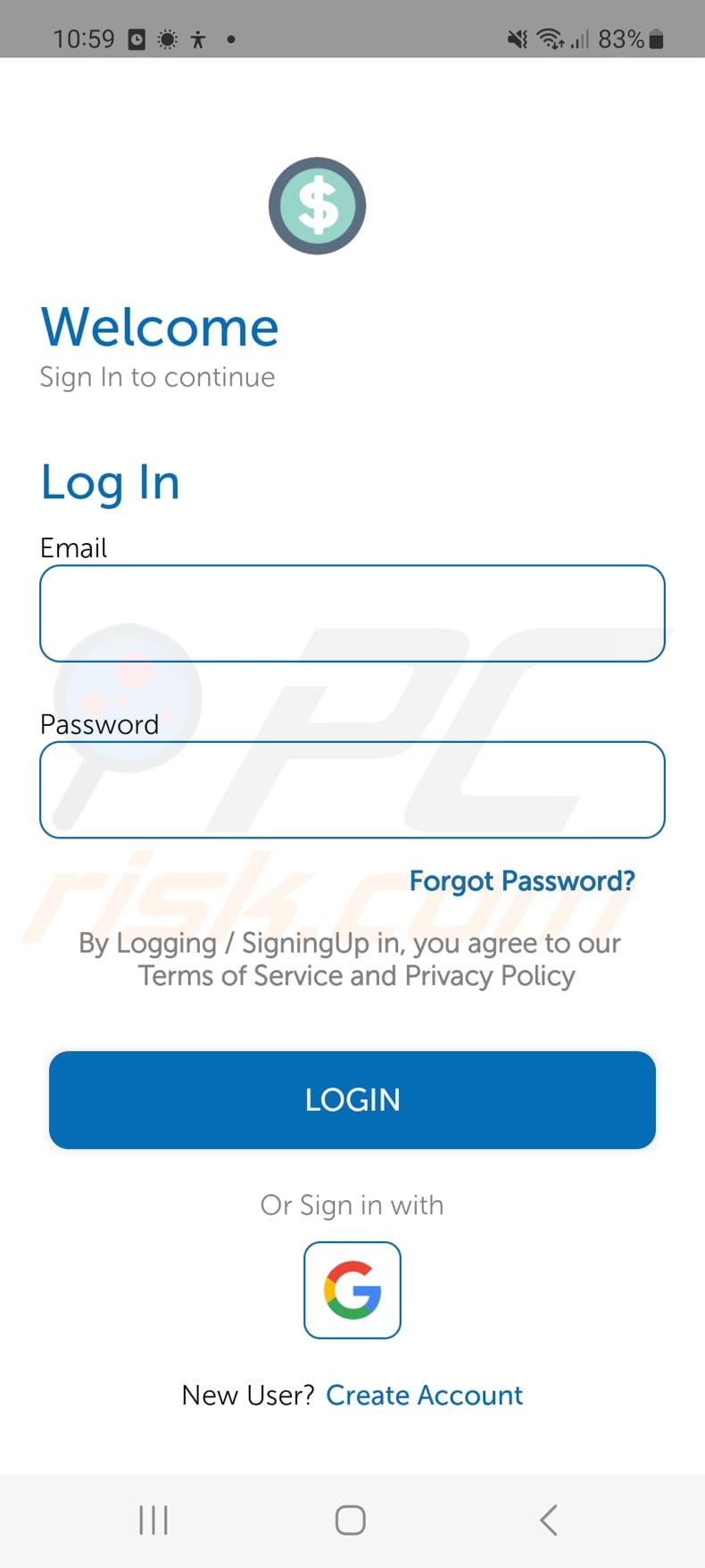
Screenshot de outra aplicação que transporta SpinOk:
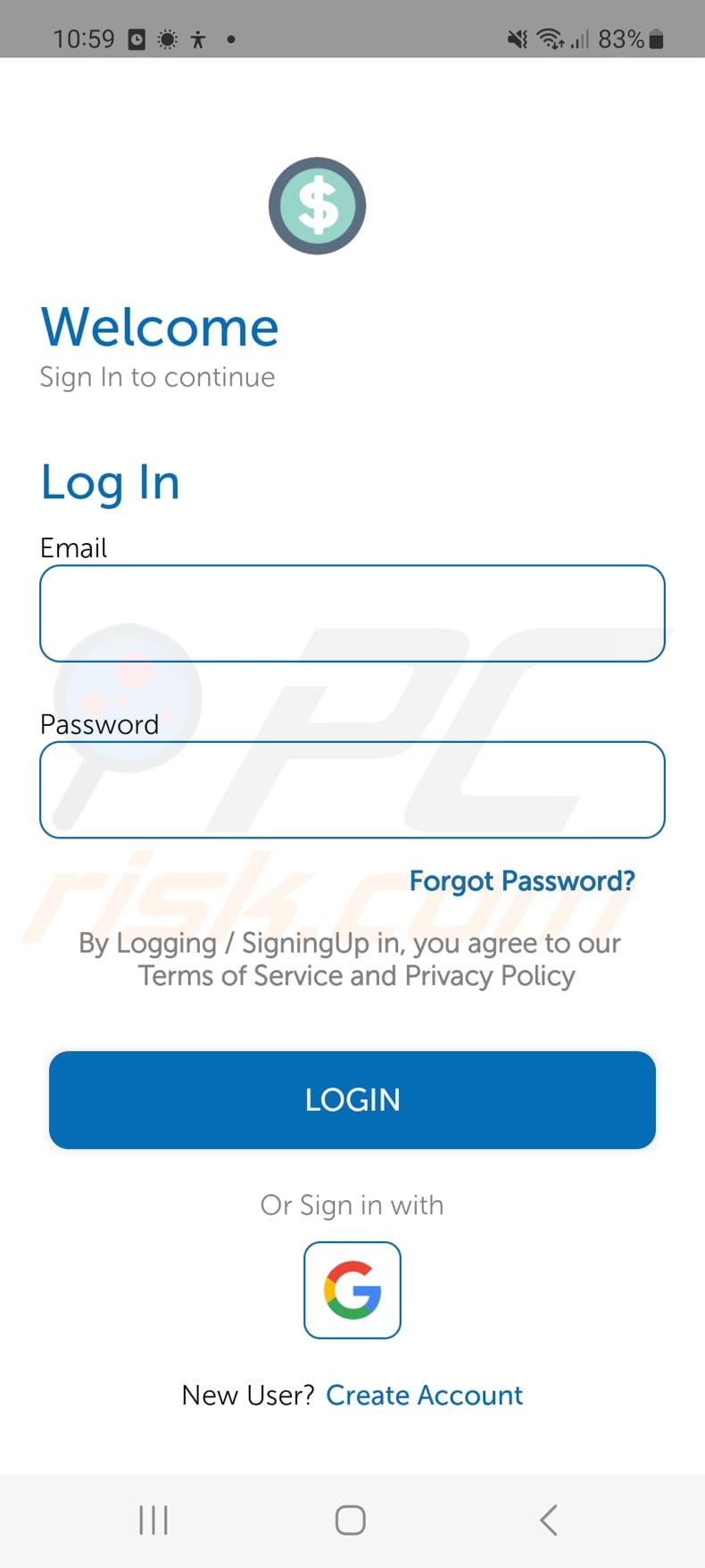
Menu rápido:
- Introdução
- Como eliminar o histórico de navegação do navegador Chrome?
- Como desativar as notificações do navegador no navegador Chrome?
- Como redefinir o navegador Chrome?
- Como eliminar o histórico de navegação do navegador Firefox?
- Como desativar as notificações do navegador no navegador Firefox?
- Como redefinir o navegador Firefox?
- Como desinstalar aplicações potencialmente indesejadas e/ou maliciosas?
- Como inicializar o dispositivo Android em "Modo de segurança"?
- Como verificar o uso de dados de várias aplicações?
- Como verificar o uso de dados de várias aplicações?
- Como instalar as atualizações de software mais recentes?
- Como redefinir o sistema para o seu estado padrão?
- Como desativar aplicações com privilégios de administrador?
Eliminar o histórico de navegação do navegador Chrome:

Toque no botão "Menu" (três pontos no canto superior direito do ecrã) e selecione "Histórico" no menu suspenso aberto.

Toque em "Limpar dados de navegação", selecione o separador "AVANÇADO", escolha o intervalo de tempo e os tipos de dados que deseja eliminar e toque em "Limpar dados".
Desativar as notificações do navegador no navegador Chrome

Toque no botão "Menu" (três pontos no canto superior direito do ecrã) e selecione "Configurações" no menu suspenso aberto.

Role para baixo até ver a opção "Configurações do site" e toque nela. Role para baixo até ver a opção "Notificações" e toque nela.

Encontre os sites que exibem notificações do navegador, toque neles e clique em "Limpar e redefinir". Isso vai remover as permissões concedidas a estes sites para exibir notificações. No entanto, depois de visitar o mesmo site novamente, pode pedir permissão novamente. Pode escolher se deseja conceder essas permissões ou não (se decidir recusar, o site irá para a seção "Bloqueado" e não pedirá mais a sua permissão).
Repor o navegador Chrome:

Vá para "Configurações", deslize para baixo até ver "Aplicações" e clique nela.

Deslize para baixo até encontrar a aplicação "Chrome", selecione-a e clique na opção "Armazenamento".

Clique em "GERIR ARMAZENAMENTO", depois em "LIMPAR TODOS OS DADOS" e confirme a ação gravando em "OK". Note que redefinir o navegador eliminará todos os dados armazenados. Isso significa que todos os logins/palavras-passe guardados, histórico de navegação, configurações não padrão e outros dados serão excluídos. Também terá que fazer login novamente em todos os sites.
Eliminar o histórico de navegação do navegador Firefox:

Toque no botão "Menu" (três pontos no canto superior direito do ecrã) e selecione "Histórico" no menu suspenso aberto.

Role para baixo até ver "Limpar dados privados" e clique. Selecione os tipos de dados que deseja remover e clique em "LIMPAR DADOS".
Desativar as notificações do navegador no navegador web Firefox:

Visite o site que está a fornecer notificações do navegador, toque no ícone exibido à esquerda da barra de URL (o ícone não será necessariamente um "Bloqueio") e seleccione "Editar Configurações do Site".

No pop-up aberto, escolha a opção "Notificações" e clique em "LIMPAR".
Repor o navegador Firefox:

Vá para "Configurações", deslize para baixo até ver "Aplicações" e clique nela.

Deslize para baixo até encontrar a aplicação "Firefox", selecione-a e clique na opção "Armazenamento".

Clique em "LIMPAR DADOS" e confirme a ação tocando em "ELIMINAR". Note que a reposição do navegador vai eliminar todos os dados armazenados. Isso significa que todos os logins/palavras-passe guardados, histórico de navegação, configurações não padrão e outros dados serão excluídos. Também terá que fazer login novamente em todos os sites.
Desinstalar aplicações potencialmente indesejadas e/ou maliciosas:

Vá para "Configurações", deslize para baixo até ver "Aplicações" e clique nela.

Role para baixo até ver uma aplicação potencialmente indesejada e/ou maliciosa, selecione-a e clique em "Desinstalar". Se, por algum motivo, não conseguir remover a aplicação selecionada (por exemplo, uma mensagem de erro será exibida), deve tentar usar o "Modo de segurança".
Iniciar o dispositivo Android no "Modo de Segurança":
O "Modo de segurança" no sistema operativo Android desativa temporariamente a execução de todas as aplicações de terceiros. Usar este modo é uma boa maneira de diagnosticar e resolver vários problemas (por exemplo, remover aplicações maliciosas que impedem os utilizadores de fazer isso quando o dispositivo está a funcionar "normalmente").

Prima o botão “Ligar” e segure-o até ver o ecrã “Desligar”. Clique no ícone "Desligar" e segure-o. Após alguns segundos, a opção "Modo de segurança" aparecerá e poderá executá-la reiniciando o dispositivo.
Verificar o uso da bateria de várias aplicações:

Vá para "Configurações", deslize para baixo até ver "Manutenção do dispositivo" e clique.

Clique em "Bateria" e verifique o uso de cada aplicação. As aplicações legítimas/genuínas são projetadas para usar o mínimo de energia possível, para fornecer a melhor experiência do utilizador e economizar energia. Portanto, o alto uso da bateria pode indicar que a aplicação é maliciosa.
Verificar o uso de dados de várias aplicações:

Vá para "Configurações", role para baixo até ver "Ligações" e clique.

Role para baixo até ver "Uso de dados" e selecione esta opção. Tal como acontece com a bateria, as aplicações legítimas/genuínos são projetados para minimizar o uso de dados tanto quanto possível. Isso significa que o grande uso de dados pode indicar a presença de aplicações maliciosas. Note que algumas aplicações maliciosas podem ser projetadas para operar quando o dispositivo está ligado apenas a uma rede sem fios. Por este motivo, deve verificar o uso de dados móveis e Wi-Fi.

Se encontrar uma aplicação que usa muitos dados, mesmo que nunca a use, recomendamos que a desinstale o mais rápido possível.
Instalar as atualizações de software mais recentes:
Manter o software atualizado é uma boa prática quando se trata de segurança do dispositivo. Os fabricantes de dispositivos estão lançando continuamente vários patches de segurança e atualizações do Android para corrigir erros e bugs que podem ser abusados por criminosos cibernéticos. Um sistema desatualizado é muito mais vulnerável, e é por isso que deve sempre ter certeza que o software do seu dispositivo está atualizado.

Vá para "Configurações", role para baixo até ver "Atualização de software" e clique.

Clique em "Descarregar atualizações manualmente" e verifique se há atualizações disponíveis. Se sim, instale-as imediatamente. Também recomendamos ativar a opção "Descarregar atualizações automaticamente" - ela permitirá que o sistema notifique quando uma atualização for lançada e/ou a instale automaticamente.
Redefinir o sistema para o seu estado padrão:
Executar uma "redefinição de fábrica" é uma boa maneira de remover todas as aplicações indesejadas, restaurar as configurações do sistema para o padrão e limpar o dispositivo em geral. No entanto, deve ter em mente que todos os dados dentro do dispositivo serão excluídos, incluindo fotos, ficheiros de vídeo/áudio, números de telefone (armazenados no dispositivo, não no cartão SIM), mensagens SMS e assim por diante. Por outras palavras, o dispositivo será restaurado ao seu estado original.
Também pode restaurar as configurações básicas do sistema e/ou simplesmente as configurações de rede.

Vá para "Configurações", deslize para baixo até ver "Sobre o telefone" e clique.

Role para baixo até ver "Redefinir" e clique. Agora escolha a ação que deseja executar
: "Redefinir configurações" - restaura todas as configurações do sistema para o padrão
; "Redefinir configurações de rede" - restaura todas as configurações relacionadas à rede para o padrão
; "Redifinir dados de fábrica" - redefine todo o sistema e elimina completamente todos os dados armazenados;
Desativar as aplicações que têm privilégios de administrador:
Se uma aplicação maliciosa obtiver privilégios de nível de administrador, pode danificar seriamente o sistema. Para manter o dispositivo o mais seguro possível, deve sempre verificar quais aplicações têm estes privilégios e desativar as que não devem.

Vá para "Configurações", deslize para baixo até ver "Bloquear ecrã e segurança" e clique.

Role para baixo até ver "Outras configurações de segurança", toque e em "Aplicações de administração do dispositivo".

Identifique as aplicações que não devem ter privilégios de administrador, clique nelas e depois clique em "DESATIVAR".
Perguntas Frequentes (FAQ)
O meu dispositivo está infectado com malware SpinOk. Devo formatar o meu dispositivo de armazenamento para me livrar dele?
Não, recorrer a medidas extremas como a formatação é desnecessário quando lidamos com malware como o SpinOk. É possível remover o SpinOk sem formatar o dispositivo usando uma solução antivírus respeitável.
Quais são os maiores problemas que o malware pode causar?
O impacto do malware pode variar consoante o seu tipo, resultando potencialmente em consequências graves, como roubo de identidade, perdas financeiras, diminuição do desempenho do computador e um risco acrescido de infecções adicionais.
Qual é o objetivo do SpinOk?
O principal objectivo do SpinOk é funcionar como um módulo de software malicioso para Android com funcionalidade de spyware. Recolhe informação sensível do dispositivo infectado, como ficheiros e conteúdos da área de transferência, que os agentes maliciosos podem explorar para vários fins.
Como é que SpinOk se infiltrou no meu dispositivo?
O módulo é distribuído como um SDK (Software Development Kit) de marketing e foi encontrado em várias aplicações disponíveis no Google Play.
O Combo Cleaner vai proteger-me contra o malware?
De facto, o Combo Cleaner pode identificar e remover quase todas as infecções de malware. No entanto, é importante notar que o malware sofisticado muitas vezes oculta-se no interior do sistema. Consequentemente, a realização de uma verificação abrangente do sistema é essencial para detectar e eliminar esse malware.
Partilhar:

Tomas Meskauskas
Pesquisador especialista em segurança, analista profissional de malware
Sou um apaixonado por segurança e tecnologia de computadores. Tenho experiência de mais de 10 anos a trabalhar em diversas empresas relacionadas à resolução de problemas técnicas e segurança na Internet. Tenho trabalhado como autor e editor para PCrisk desde 2010. Siga-me no Twitter e no LinkedIn para manter-se informado sobre as mais recentes ameaças à segurança on-line.
O portal de segurança PCrisk é fornecido pela empresa RCS LT.
Pesquisadores de segurança uniram forças para ajudar a educar os utilizadores de computadores sobre as mais recentes ameaças à segurança online. Mais informações sobre a empresa RCS LT.
Os nossos guias de remoção de malware são gratuitos. Contudo, se quiser continuar a ajudar-nos, pode-nos enviar uma ajuda, sob a forma de doação.
DoarO portal de segurança PCrisk é fornecido pela empresa RCS LT.
Pesquisadores de segurança uniram forças para ajudar a educar os utilizadores de computadores sobre as mais recentes ameaças à segurança online. Mais informações sobre a empresa RCS LT.
Os nossos guias de remoção de malware são gratuitos. Contudo, se quiser continuar a ajudar-nos, pode-nos enviar uma ajuda, sob a forma de doação.
Doar
▼ Mostrar comentários